Lorsque vous enregistrez un mémo vocal sur iPhone, comment envoyer le mémo vocal par e-mail aux autres? Video Memos est l'application par défaut sur iPhone pour enregistrer du son ou de la voix. Que vous ayez besoin de partager une conférence enregistrée ou d'envoyer un message vocal sur iPhone, voici le guide ultime que vous devez connaître.
Le courrier électronique est la méthode fréquemment utilisée pour partager les mémos vocaux. Toutefois, si vous devez partager des mémos vocaux volumineux à partir d'un iPhone, cela risque de ne pas être utile. En savoir plus sur la méthode alternative pour partager et gérer facilement les mémos vocaux iPhone.
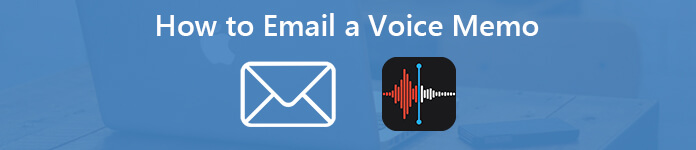
- Partie 1. Comment envoyer directement un mémo vocal par e-mail sur iPhone
- Partie 2. Comment envoyer par courrier électronique des mémos vocaux volumineux depuis un iPhone
- Partie 3. FAQ sur la façon d'envoyer un mémo vocal par courrier électronique
Partie 1. Comment envoyer directement un mémo vocal par e-mail sur iPhone
Lorsque vous devez envoyer un mémo vocal par courrier électronique sur un iPhone, vous pouvez tirer parti de la fonctionnalité de partage de l'application Mémos vocaux. Il vous permet de partager le mémo vocal enregistré avec Message, Mail, Ajouter à la note, Facebook et autres applications sur iPhone.
Étape 1 Ouvrir les mémos vocaux sur iPhoneLancez l' Mémos vocaux application depuis l’écran d’accueil de votre iPhone. Écoutez simplement le mémo vocal sur iPhone et sélectionnez le fichier souhaité que vous souhaitez envoyer par e-mail.
Étape 2 Partager un mémo vocalAppuyez sur le bouton Partager et choisissez le Courriel option pour envoyer par courrier électronique un mémo vocal sur iPhone. Vous pouvez également utiliser le parachutage, Message, Ajouter à la note ou une autre application pour envoyer le fichier.
Étape 3 Envoyer un mémo vocal par e-mailChoisissez le compte de messagerie, entrez l'adresse email du destinataire dans le champ À terrain ainsi que le Sujet pour le courrier. Appuyez sur le Envoyer bouton pour envoyer le mémo vocal par e-mail sur iPhone.
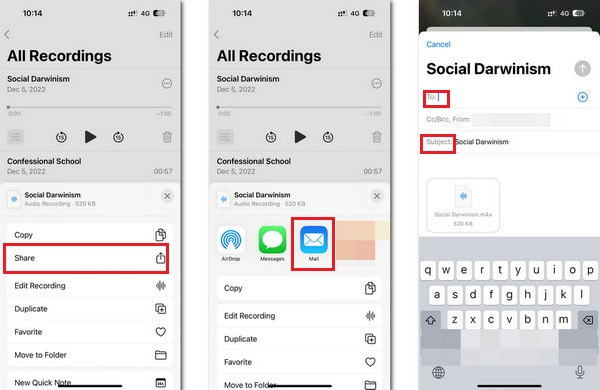
Remarque: il s’agit d’une méthode permettant d’envoyer uniquement de petits mémos vocaux. Seul le serveur de messagerie avec service cloud vous permet d’envoyer des mémos vocaux volumineux. Si vous souhaitez envoyer un mémo vocal volumineux via Gmail, par exemple, vous devez utiliser Google Drive.
Limitation de la taille de la messagerie pour les mémos vocaux sur iPhone
Il est facile d'envoyer un mémo vocal par courrier électronique sur un iPhone, mais la limitation de la taille des serveurs de messagerie doit être un facteur important à prendre en compte.
Gmail: La taille de la pièce jointe maximale est 25MB.
Yahoo Mail : Autoriser les pièces jointes jusqu'à 25MB.
Perspective; vue; vision; horizon : La taille de la pièce jointe maximale est 20MB.
Hotmail: Autoriser l'envoi de fichiers jusqu'à 10MB.
Mail.com: La taille maximale est 50MB par pièce jointe et 10MB par fichier.
AOL: Supporte jusqu'à 25MB par email.
Partie 2. Comment envoyer par courrier électronique des mémos vocaux volumineux depuis un iPhone
Que devez-vous faire si vous ne pouvez pas envoyer de message vocal par courrier électronique sur votre iPhone en raison de la taille importante du fichier? Lorsque vous devez partager une conférence ou une interview, vous risquez de ne pas pouvoir envoyer les fichiers directement sur iPhone. Il suffit de trouver les méthodes d’envoi de mémos vocaux volumineux depuis un iPhone, comme indiqué ci-dessous.
Comment copier des mémos vocaux d'un iPhone vers un ordinateur
Une fois que vous avez synchronisé les mémos vocaux d'iPhone sur un ordinateur, vous pouvez compresser, extraire ou même envoyer les mémos vocaux. Apeaksoft iPhone Transfer est une méthode facile pour copier des mémos vocaux volumineux d'un iPhone à un ordinateur sans aucune perte.

4,000,000+ Téléchargements
Transférez des mémos vocaux, des photos et des vidéos depuis un iPhone vers un PC sans aucune perte.
Décidez de conserver les fichiers sur l'iPhone ou supprimez-les pour libérer de l'espace.
Synchronisez facilement les mémos vocaux avec les ordinateurs, les appareils iTunes et iOS.
Compatible avec le dernier iPhone 17 avec la version iOS 26.
Étape 1Connectez l'iPhone à l'ordinateur via un câble USB
Téléchargez et installez le transfert de mémo vocal. Lancez le programme sur votre ordinateur et connectez votre iPhone à l'ordinateur avec un câble USB. Le programme est capable de détecter l'iPhone automatiquement.

Étape 2Prévisualiser et gérer les mémos vocaux sur iPhone
Rendez-vous dans la section Musique onglet, vous pouvez afficher tous les mémos vocaux sur iPhone. Choisissez ceux que vous souhaitez envoyer. Cochez les cases à côté des gros mémos vocaux à envoyer par courrier électronique dans le programme.

Étape 3Envoyer des mémos vocaux de l'iPhone à l'ordinateur
Cliquez sur Exporter vers et choisissez l'option Exporter vers PC, vous pouvez définir un dossier spécifique pour enregistrer les mémos vocaux. Après cela, vous pouvez envoyer les mémos vocaux de l'iPhone vers votre ordinateur.

Comment envoyer un courriel à un mémo vocal volumineux compressé ou fractionné sur un iPhone
Il vous suffit de compresser les mémos vocaux, de les convertir en un autre format de fichier ou même de scinder le mémo vocal en plusieurs clips. Vous pouvez envoyer facilement un grand mémo vocal sur iPhone. Apeaksoft Video Converter Ultimate est la méthode idéale pour compresser, scinder et convertir les mémos vocaux sur iPhone pour l'envoi des fichiers par courrier électronique.

4,000,000+ Téléchargements
Modifiez et compressez les mémos vocaux avec un débit binaire, une fréquence d'échantillonnage et plus encore.
Convertissez M4A en MP3 et d’autres formats audio compressés de petite taille.
Clip la grande note vocale dans différents clips ou même les fusionner en un seul.
Fournissez plus de formats de fichier et de préconfigurations 200 pour les fichiers de sortie.
Étape 1Convertir le mémo vocal au format MP3
Lancez le convertisseur vidéo ultime sur votre ordinateur. Étant donné que le MP3 est le meilleur choix lorsque vous devez envoyer par courrier électronique un mémo vocal sur iPhone vers un autre appareil. Vous pouvez d'abord convertir le format M4A au format MP3 à l'aide du Convertisseur .
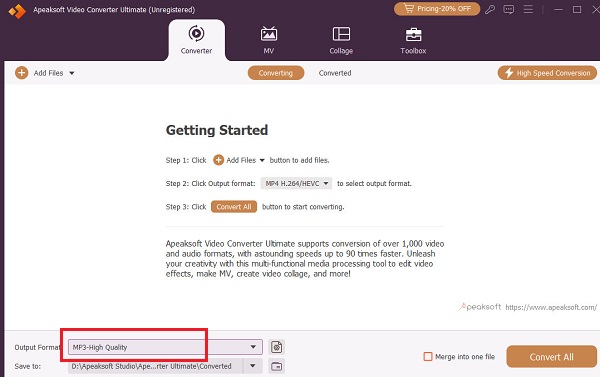
Étape 2Utilisez le compresseur audio
Une fois que vous convertir le mémo vocal en MP3 format, vous pouvez cliquer sur le Boîte à outils bouton pour rechercher Compresseur audio.
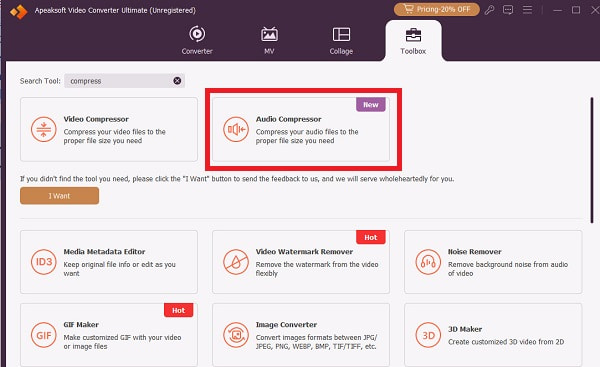
Étape 3Compresser le mémo vocal
Cliquez sur + bouton pour ajouter le mémo vocal à compresser. Dans la nouvelle fenêtre, vous pouvez personnaliser le Nom, Taille, Taux d'échantillonnage, Bitrate à volonté. Ensuite, vous pouvez cliquer Ajouter à la pour choisir la destination du fichier de mémo vocal sur votre ordinateur et cliquez sur le bouton Compresser bouton pour terminer.
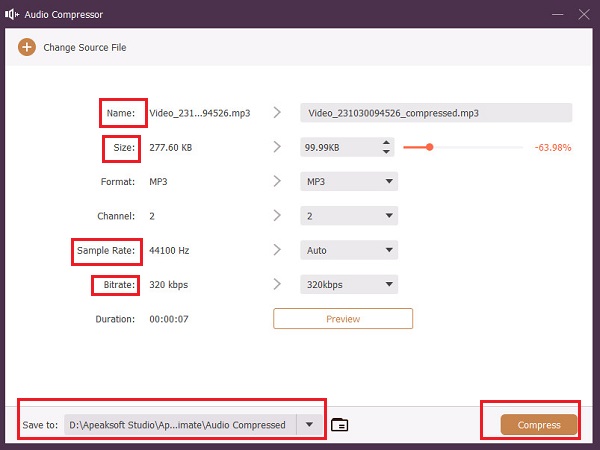
Partie 3. FAQ sur la façon d'envoyer un mémo vocal par courrier électronique
Comment utiliser la messagerie vocale dans WhatsApp ?
Outre l'application Voice Memos, WhatsApp est un autre bon choix pour envoyer un message vocal. Après avoir ouvert WhatsApp, appuyez longuement sur le bouton Message vocal, qui a la forme d'un microphone. Si vous souhaitez annuler pendant l'enregistrement du message, faites glisser vers la gauche.
Pourquoi ne puis-je pas envoyer de messages vocaux sur mon iPhone ?
Pour envoyer des messages vocaux, vous avez besoin d'une connexion Internet stable. Si votre vitesse Internet n’est pas suffisamment fluide, vous ne pourrez peut-être pas envoyer. Vous pouvez essayer de vous connecter à un autre réseau ou de redémarrer l'application Voice Memo.
Pouvons-nous envoyer des messages vocaux avec Google Messages ?
Bien sûr. Envoyer un message vocal à l'aide de Gmail est aussi simple que d'envoyer un message texte. Ouvrir Google Messages, et appuyez sur le messagerie > Microphone. Une fois l’enregistrement de votre message vocal terminé, il sera automatiquement enregistré en tant que brouillon. Vous pouvez l'écouter avant de l'envoyer.
Pourquoi ne puis-je pas trouver de mémos vocaux sur mon iPhone ?
Vous pouvez redémarrer l'application Voice Memos et vérifier à nouveau. Ou si vous l'avez sauvegardé sur iCloud, vous pouvez essayer de les rechercher dans iCloud. Robinet Paramètres > votre nom > iCloud. Ensuite, recherchez vos mémos vocaux. Les sauvegardes iTunes pourront peut-être également le trouver.
Combien de temps un mémo vocal sera-t-il enregistré sur un iPhone ?
Un mémo vocal iPhone en lui-même ne limite pas la longueur de la voix. La durée peut dépendre principalement de la capacité mémoire de votre iPhone. Si la capacité est insuffisante, vous en serez informé.
Conclusion
L'article explique les méthodes permettant d'envoyer un mémo vocal depuis un iPhone par e-mail. Si votre mémo vocal est suffisamment petit, vous pouvez envoyer le fichier par courrier électronique directement en pièce jointe dans l'application Mémos vocaux sur iPhone. Quand tu viens à envoyer des mémos vocaux volumineux sur iPhone, vous feriez mieux de les copier sur votre ordinateur, puis de les compresser, diviser ou convertir avec Video Converter Ultimate. Dans ce cas, vous pouvez facilement envoyer n’importe quel mémo vocal volumineux sur iPhone.




